Edraw サポートセンター
シェープを保護する
ダイアグラムには、異なる要素やコンセプトを表すシェープが含まれることがよくあります。シェープの属性が不意に変更してしまうと、誤解や不正確な表現につながる可能性があります。シェープを保護することにより、移動、リサイズ、編集などの意図せぬ変更を防ぎます。意図したデザインや構成を維持するようにもできます。以下に、ダイアグラム上のシェープを保護する手順を紹介します。
1. 保護したいシェープをクリックし、選択します。
2. 上部ナビゲーションペインのホームタブを押し、ロックのドロップダウンリストから属性を選択します。
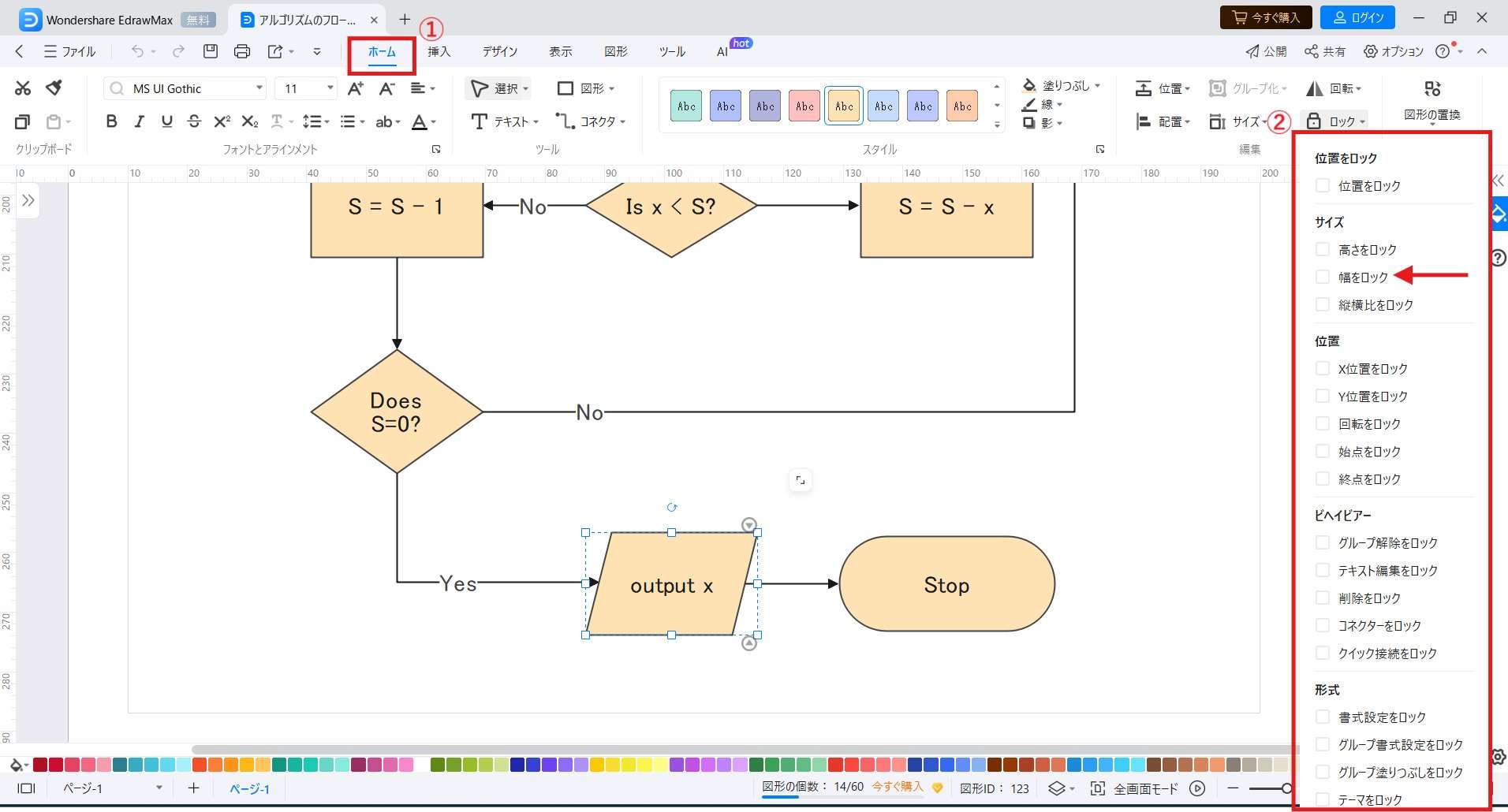
- 幅: シェープを水平方向に変更できないようにします。側面のハンドルをいくらドラッグしても、シェープの幅は同じままです。
- 高さ: シェープを垂直方向に変更できないようにします。シェープの上下にあるハンドルをいくらドラッグしても、シェープの高さは同じままです。
- 縦横比: 任意のコーナーハンドルをドラッグしてシェープをリサイズすると、幅と高さが同時に変わり、縦横比を一定に保ちます。
- X 位置: X軸方向の水平移動に影響し、シェープを左右に移動できないようにします。
- Y 位置: シェープを上下に移動できないようにするには、これを選択します。
- シェープの元の方向を維持し、シェープが配置されている角度を変更できないようにします。
- 始点: コネクタまたは線の始点または出発点をロックするには、これを選択します。これにより、コネクタが別のシェープから接続を解除されるまたは離されるのを防ぎます。
- 終点: コネクタまたは線の終点または矢尻をロックするには、これを選択します。
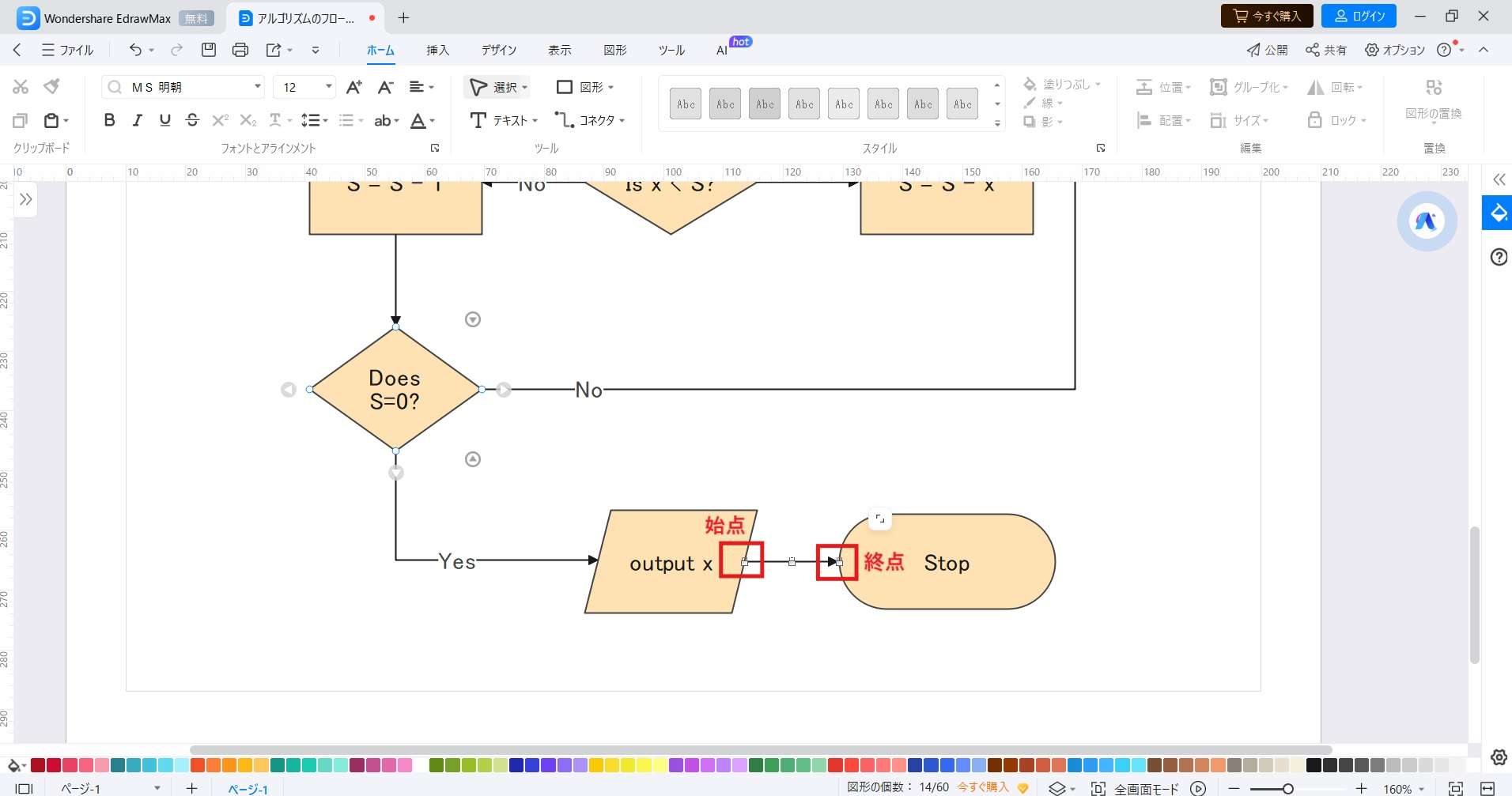
- グループ解除: シェープが構成部品やサブエレメントに分離しないようにするには、これを選択します。
- テキスト編集: シェープ内のテキストを変更できないようにするには、これを選択します。
- 選択: 通常の方法ではシェープを選択できないように、またはシェープに干渉できないようにするには、これを選択します。
- 削除: これを選択すると、シェープをダイアグラムから削除または除去できません。
- コネクタ: これをロックすると、選択されたシェープに新しいコネクタが接続できないようになります。
- 書式設定: シェープの視覚的な書式設定またはスタイル(シェープの色、線のスタイル、その他視覚的な特性などのプロパティ)を変更できないようにするには、これを選択します。
- グループ書式設定: グループ内のシェープの書式設定をロックすると、選択されたシェープの視覚的な特性は変わらなくなります。グループの他の部分に加えられた変更に関係なくシェープの外観を維持したい場合に役立ちます。
- グループ塗りつぶし: これを選択すると、グループに変更が適用されても、選択されたシェープの塗りつぶしの色を維持することができます。
- テーマ: これを選択すると、ダイアグラムにテーマの変更が適用されても、シェープの書式設定は固定され、変更による影響を受けません。
- 接続線: コネクタの接続線をロックするには、これを選択します。
注:
適用されたロックを解除するには、シェープの上で右クリックし、ドロップダウンリストからロック解除のオプションを選びます。